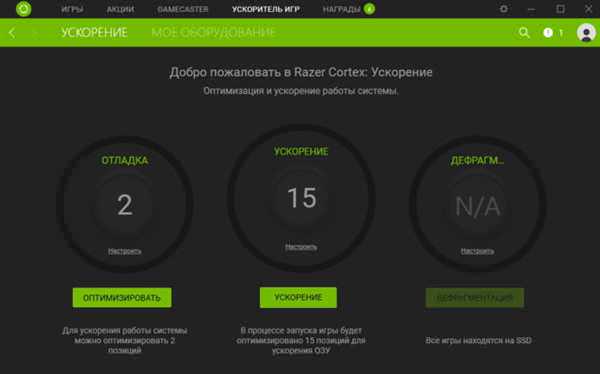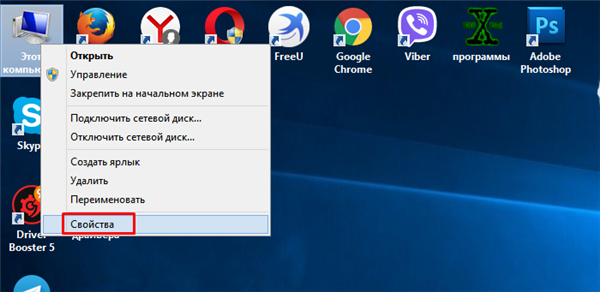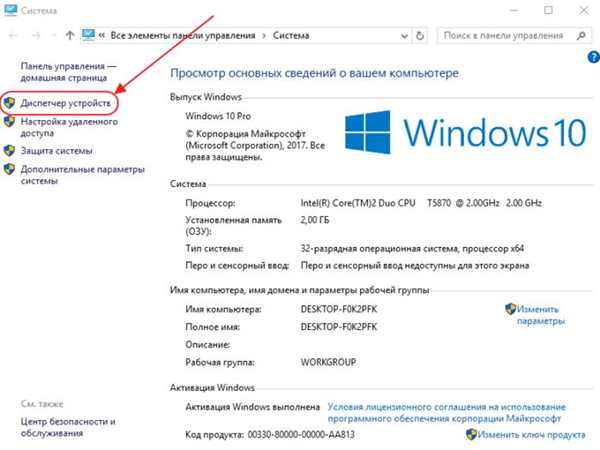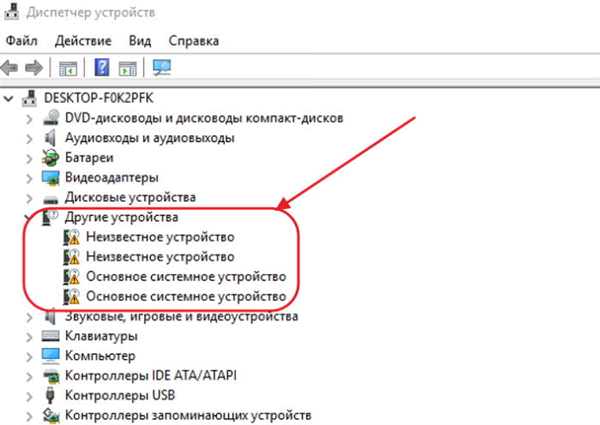Чому гальмують певні програми і як вирішити проблему?
В ряді випадків проблему винна не техніка, оновлення системи або віруси, а конкретний додаток або їх група.
Гальмують ігри
З такою практикою найчастіше зустрічаються власники ноутбуків, так як їхня техніка не така потужна, як на ПК. Більше того, переважна більшість пристроїв не розробляється для ігор, внаслідок чого дуже сильно перегріваються.
Досить слідувати простим рекомендаціям:
- Щоб знизити перегрів, потрібно розібрати системний блок і за допомогою спеціального балона або пилососа і пензлики очистити техніку від пилу, що накопичився.
- Перед тим як запустити гру, необхідно закрити всі програми, що були активні до її запуску.
- Обов’язковим кроком є встановлення програми «Razer Cortex», з допомогою якої ігровий режим налаштовується в автоматичному режимі. Скачувати її потрібно з офіційного сайту. При відкритті програми перед користувачем з’явиться потрібне вікно. Потрібно лише натиснути кнопку «Прискорення».

Натискаємо кнопку «Прискорення»
На замітку! Якщо проблема не вирішилася, потрібно видалити свою гру і завантажити заново, тільки більш ранньої версії.
Часта практика – скачування гри через клієнт «uTorrent». Після установки клієнт продовжує роздачу файлів, що створює сильну навантаження. Для позбавлення від проблеми досить закриття програми.
Відео — Прискорення Windows 10. Як відключити непотрібні анімації
Віндовс гальмує через браузера
Браузер, як вже було сказано, може стати причиною гальмування. Щоб позбавитися від цієї проблеми, необхідно виконати прості дії:
- Оновити браузер

до останньої версії. Зазвичай користувачеві надходить запит на цю дію.
- Не відкривати багато вкладок, залишати тільки самі потрібні, а ще краще – працювати з однією.
- Провести діагностику для виявлення вірусів.
Проблема в драйверах
Дуже часто може виникнути проблема з драйверами, конфлікт пристрою, і комп’ютер починає більш повільного працювати. Щоб упевнитися в цьому, потрібно виконати наступне:
- Зайти у властивості свого ПК, клікнувши на іконці «мій комп’ютер» правим клацанням мишки.

Клікаємо по іконці «мій комп’ютер» правим клацанням мишки, потім лівим по опції «Властивості»
- Клацнути з лівої сторони вкладку «Диспетчер пристроїв».

Клацаємо з лівої сторони вкладку «Диспетчер пристроїв»
- Особливу увагу тут варто звернути на розділ «Інші пристрої». Якщо біля них стоять знаки оклику, значить потрібно ці драйвери завантажити з офіційних джерел і перевстановити знову.

Розкриваємо розділ «Інші пристрої», якщо є невідомі пристрої, завантажуємо для них драйвера
На замітку! Також можна завантажити додаток «DriverPack Solution». Запустивши його, можна провести пошук та інсталяцію потрібних драйверів. Програма зробить все за користувача.
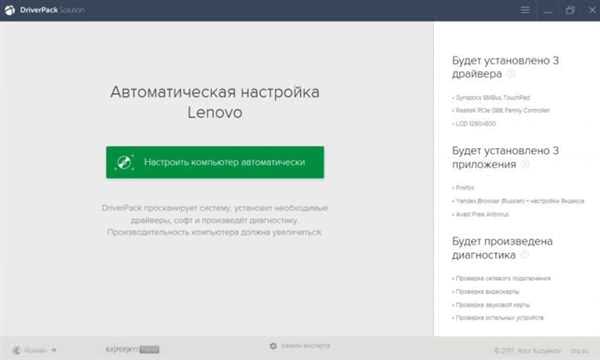
Інтерфейс програми DriverPack Solution
Ці прості поради допоможуть підвищити продуктивність Віндовс 10 і позбавлять від проблеми гальмування.